|
2397 |
Excel如何設計函數公式整理固定資產清冊 |
錦子老師在2020.01.06晚在 Wild Donkey 野驢小餐館 ,點了店中招牌名菜「鳳梨龍蝦沙拉、熟成鴨肉、熟成台灣牛排,餐後一定千萬別錯過「鳳梨鼠尾草咖啡」,靜靜的思考EXCEL 課程內容-Excel如何設計函數公式整理固定資產清冊。
一、在下圖是簡單扼要的「固定資產清冊」,欄位有「資產編號」、「名稱」、「取得日期」等,目的是利用這些資料算出折舊到期的月份。
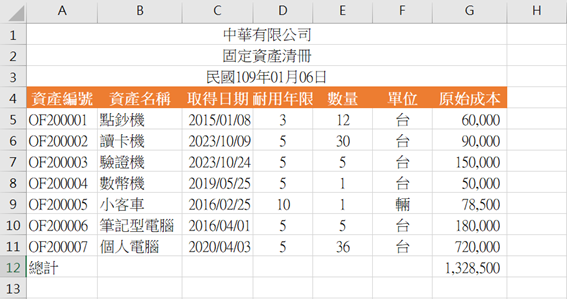
首先是計算到期日期(H5)公式:
=DATE(YEAR(C5)+D5,MONTH(C5),DAY(C5))
再將公式複製到H6:H11儲存格。

二、再下來是計算出每月折舊(I5)的公式:
=ROUND(G5/D5/12,0)
再將公式複製到I6:I11儲存格。
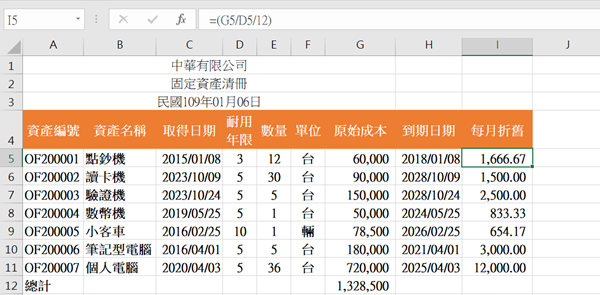
即取得成本(G5)除以耐用年限(D5)、再除12(月份數),通常系統報表會有當期折舊,建議還是另外架個公式,剛好也是驗算。
三、計算出折舊的最後一年(J5)公式:
=VALUE(RIGHT(YEAR(C5)+D5,4))
再將公式複製到J6:J11儲存格。
這裡我們是利用Year函數將取得日期轉換成西元年度,再加耐用年限,最後再以Value函數強制把計算結果設定為數值型態,方便再進一步處理。
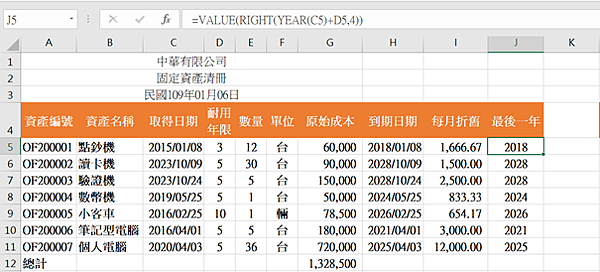
四、考慮到月份有一位數和兩位數的差異,為符合一般年月為整齊六位數的表達方式,最後折舊月份(K5)設計了IF函數作為邏輯判斷:
=IF(VALUE(MONTH(C5))<10,CONCATENATE("0",MONTH(C5)),MONTH(C5))
再將公式複製到K6:K11儲存格。

計算結果即為最後折舊月份,這裡是假設取得固資後的次月開始提列折舊。
五、折舊到期(L5)所屬年月是簡單將年月合併:
=J5&K5
再將公式複製到L6:L11儲存格。

六、由於最後一年的折舊通常不會剛好是12個月,必須精心設計計算公式:
=IF($J5<2018,0,IF($J5<2019,$I5*$K5,$I5*12))
如果是2018年以前到期,於2018年當然折舊費用為零,再來如果是小於2019年,加上前面已經篩選掉2017年以前,判斷結果便是2018年到期,折舊計算為每月折舊乘以最後折舊月份,前兩個條件皆不成立的話,表示在當年折舊不會到期,所以是折12個月。
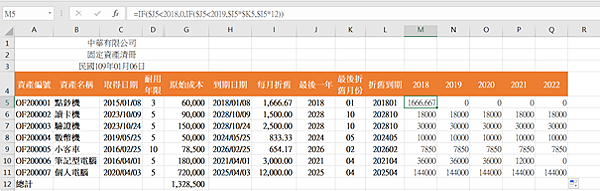
上一步驟將欄位的部份前面都加了個「$」,作用為固定住公式中的欄,到了這個要進一步計算2019~2022年,公式拖曳複製過來之後,只要修改其中關於年份的部份即可。如此,完美計算出未來五年折舊費用預測。
以上就是今天主要學習的知識點,希望對大家有所幫助~~有什麼問題歡迎留言,我會儘量及時的給大家答覆~~
部落格相關範例
|
2020.07.03 |
|
|
2017.11.24 |
|
|
2020.02.06 |
|
|
2017.11.11 |
|
|
2017.11.07 |
|
|
2017.11.06 |
|
|
2017.11.08 |
|
|
2017.11.09 |
|
|
2017.10.20 |
|
|
2021.01.28 |
|
|
2018.01.10 |
|
|
2017.05.30 |
|
|
2017.12.28 |
|
|
2020.02.11 |
|
|
2020.08.20 |
|
|
2019.12.19 |
|
|
2019.12.19 |
|
|
2019.12.19 |






 留言列表
留言列表


 待過公司
待過公司